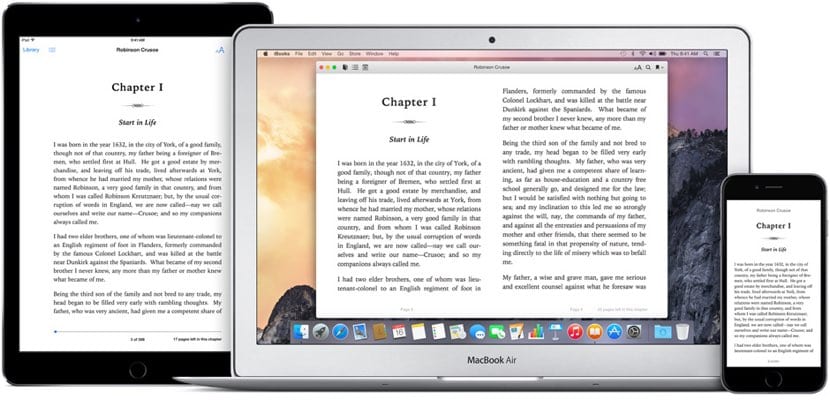
ישנם מקרים בהם כריכות הספרים האלקטרוניים שיש לנו מעט תפלות. יתרה מכך, בוודאי ישנם כאלה שלמרות שהם הגרסה הרשמית של המהדורה שהורדתם, הם כלל לא משכנעים אתכם. אם אתה משתמש ב- iBooks ב- Mac שלך, האם ידעת שאפשר לשנות את הכיסויים האלה?
יתכן שתסכים פחות או יותר עם מעצבי הכריכה שעובדים עם מפרסמים. עם זאת, אם יש משהו הגרסאות הדיגיטליות של ספרים אלה הן שהן ניתנות להתאמה אישית מעט יותר שאם אנחנו מדברים על המהדורה שלה על הנייר. בעזרת חיפוש תמונות פשוט בגוגל, נוכל למצוא לא מעט חלופות לכריכות שלנו. אבל בואו נראה כמה פשוט לבצע את השינויים האלה ב- האפליקציה עבור Mac מ- iBooks, כפי שהוסבר לנו iDownloadblog.
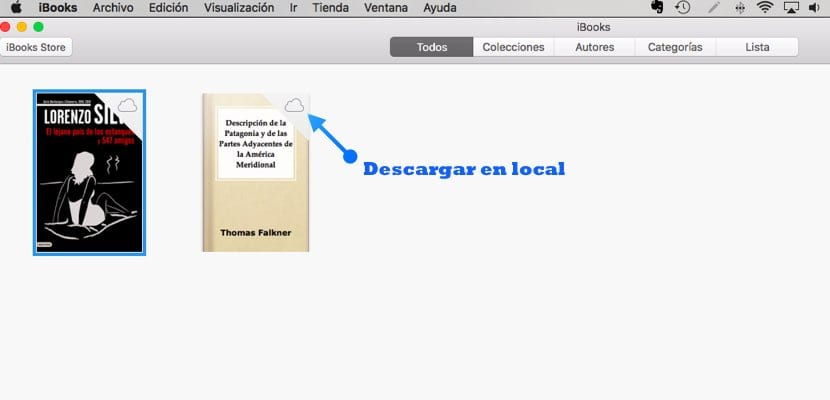
הדבר הראשון אנחנו חייבים להיות הספר שהורד באופן מקומי; כלומר להוריד את הספר במחשב שלנו. זכרו שניתן לאחסן אותו בענן - זהה לשירות הקינדל של אמזון - כדי לא לתפוס מקום בכונן הקשיח. אם המקרה שלך הוא השני, אתה רק צריך ללחוץ על סמל הענן שמלווה את הספר ולהוריד אותו.
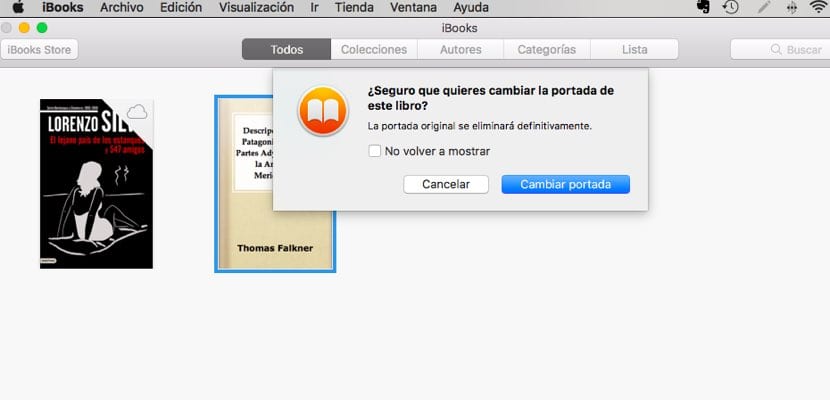
השלב השני הוא לעבור לכרטיסייה iBooks שם תהיה לנו סקירה של כל העותקים שיש לנו תחת חגורה. שם תוכלו לראות אילו כיסויים הם אלה שלא משכנעים אתכם. השלב השלישי יהיה להכין את הכיסוי החדש שאנו רוצים להשתמש בו כדי להחליף את הכיסוי הקיים. כפי שכבר הגבנו, אתה רק צריך להעיף מבט בתמונות Google - או אם אתה יצירתי מאוד, צור אותו בעצמך - והיה מוכן במחשב שלך.
לבסוף, עליכם ללחוץ על הספר שנבחר; אתר את הכריכה החדשה בהורדות וגרור אותה כדי להניח אותה על גבי הספר. תופיע הודעה בה עליך לאשר שברצונך לשנות את הכריכה. ולאחר קבלת השינוי יופיע הכריכה החדשה.